苹果手机写字如何空格打字 苹果iPhone键盘空格键设置方法
日期: 来源:泰尔达游戏网
苹果手机写字如何空格打字,在如今的移动互联网时代,苹果手机已经成为了人们生活中不可或缺的一部分,无论是工作还是娱乐,我们都离不开这款优秀的智能手机。而在日常使用中我们经常需要进行文字输入和编辑。有时候我们可能会遇到一个问题,那就是如何在苹果iPhone键盘上使用空格键进行打字。空格键的设置方法对于提高我们的打字效率和准确度来说非常重要。所以让我们一起来了解一下如何在苹果手机上设置空格键,以便更加方便地进行文字输入吧!
苹果iPhone键盘空格键设置方法
具体方法:
1.我们iPhone手机桌面上找到【设置】图标,点击打开它

2.进入到iOS的设置页面当中,点击打开【通用】选项
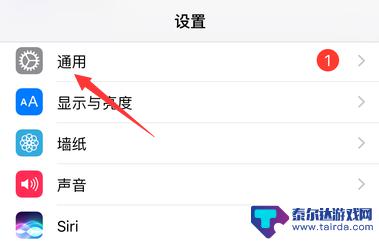
3.在打开的iOS通用设置页面中,找到【键盘】栏目,点击打开它
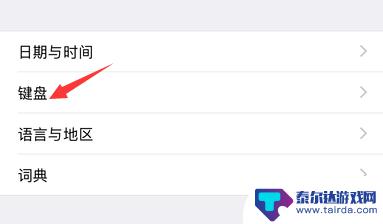
4.这时,进入到iPhone的键盘设置页面当中。【句号快捷键】当前处于关闭状态,我们可以直接打开
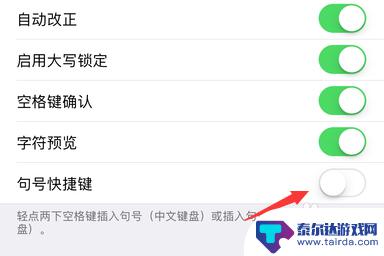
5.打开之后,我们平时在iPhone手机上跟别人聊天或者编辑短信。只要轻点两下键盘上的空格键,即可插入句号,除此之外,我们不想要点击空格键变成确认的话,可以将【空格键确认】右侧的开关进行关闭
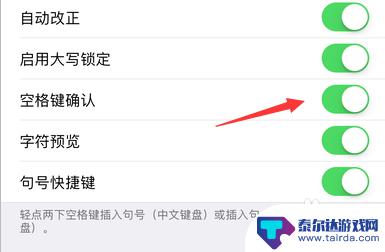
6.如下图所示,我们将完成了对iPhone空格键的设置。这样可以给我们以后的打字提高效率
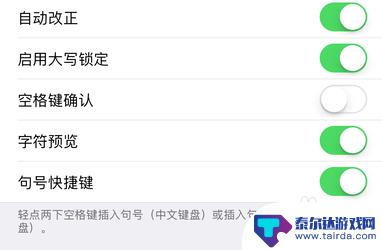
以上就是苹果手机写字如何空格打字的全部内容,有出现这种现象的读者不妨根据本文的方法来解决吧,希望能够对大家有所帮助。















